DHCP सर्वर नेटवर्क से जुड़े प्रत्येक डिवाइस में एक अद्वितीय IP पता (साथ ही नेटवर्क को कॉन्फ़िगर करने के लिए उपयोग किए जाने वाले कई अन्य मापदंडों) को असाइन करता है। इस तरह, नेटवर्क पर उपकरण एक ही नेटवर्क पर अन्य उपकरणों के साथ संवाद कर सकते हैं।
डीएचसीपी सर्वर के लिए धन्यवाद, आप सुनिश्चित कर सकते हैं कि एक ही आईपी पते दो अलग -अलग उपकरणों को नहीं सौंपे जाएंगे। इस तरह, डीएचसीपी सर्वर संभावित त्रुटियों और आईपी पते संघर्षों को रोकता है।
यदि आप जानना चाहते हैं कि DHCP का उपयोग करने के लिए राउटर को कैसे कॉन्फ़िगर किया जाए , तो हम अनुशंसा करते हैं कि आप इस लेख को पढ़ें।
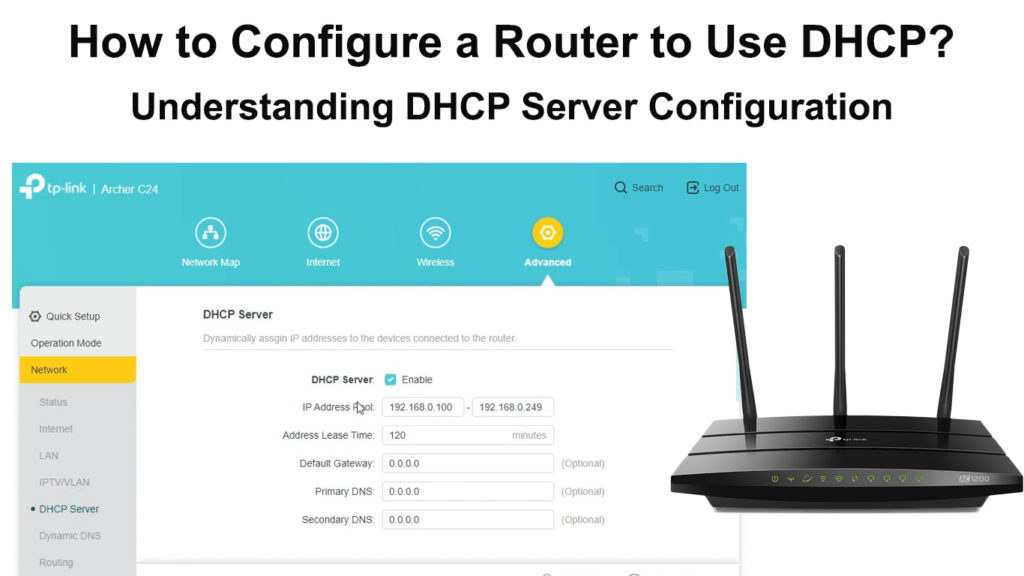
कैसे राउटर आईपी पता खोजने के लिए
DHCP सर्वर को सफलतापूर्वक कॉन्फ़िगर करने के लिए, आपको अपने राउटर का IP पता जानना होगा , क्योंकि DHCP सेटिंग्स को बदलने के लिए आपको अपने राउटर के कॉन्फ़िगरेशन पृष्ठ तक पहुंचने की आवश्यकता है।
आप आमतौर पर राउटर के पीछे स्टिकर पर राउटर का आईपी पता पा सकते हैं, लेकिन अगर आपके डिवाइस के साथ ऐसा नहीं है, तो हम आपको यह भी दिखाएंगे कि आईपी पता कैसे प्राप्त करें। यह प्रक्रिया इस बात पर निर्भर करती है कि आप विंडोज या मैक का उपयोग कर रहे हैं या नहीं। हम दोनों वेरिएंट को कवर करेंगे।

कैसे राउटर आईपी पता खोजने के लिए - विंडोज उपयोगकर्ता
- शुरुआत में, निश्चित रूप से, आपको राउटर से जुड़ा होना चाहिए (या तो वाई-फाई या ईथरनेट केबल के माध्यम से)
- प्रारंभ पर क्लिक करें, और फिर सेटिंग्स का चयन करें।
- अब, सेटिंग्स अनुभाग में, नेटवर्क और इंटरनेट खोजें और खोलें।
- अपने नेटवर्क गुणों को देखें।
- इस खंड के माध्यम से स्क्रॉल करें जब तक कि आप डिफ़ॉल्ट गेटवे नहीं खोज लेते। डिफ़ॉल्ट गेटवे के दाईं ओर की संख्या आपके राउटर का आईपी पता है।
विंडोज 10 में अपना डिफ़ॉल्ट आईपी खोजें
कैसे राउटर आईपी पता खोजने के लिए - मैक उपयोगकर्ता
- यदि आप पहले से ही havent हैं, तो आपको राउटर से कनेक्ट करने की आवश्यकता है।
- अपने डिवाइस पर Apple मेनू टैप करें।
- ड्रॉप -डाउन मेनू - सिस्टम वरीयताओं में दिखाई देने वाले दूसरे विकल्प को टैप करें।
- सिस्टम वरीयताएँ अनुभाग में, नेटवर्क विकल्प (राउंड शेप) को खोजें और खोलें।
- उन्नत टैप करें।
- बहुत शीर्ष पर उन्नत अनुभाग में, आप कई मुख्य विकल्प देख सकते हैं। टीसीपी / आईपी अनुभाग (वाई-फाई के दाईं ओर) खोलें।
- राउटर के बगल में नंबर आपके राउटर का आईपी पता है।
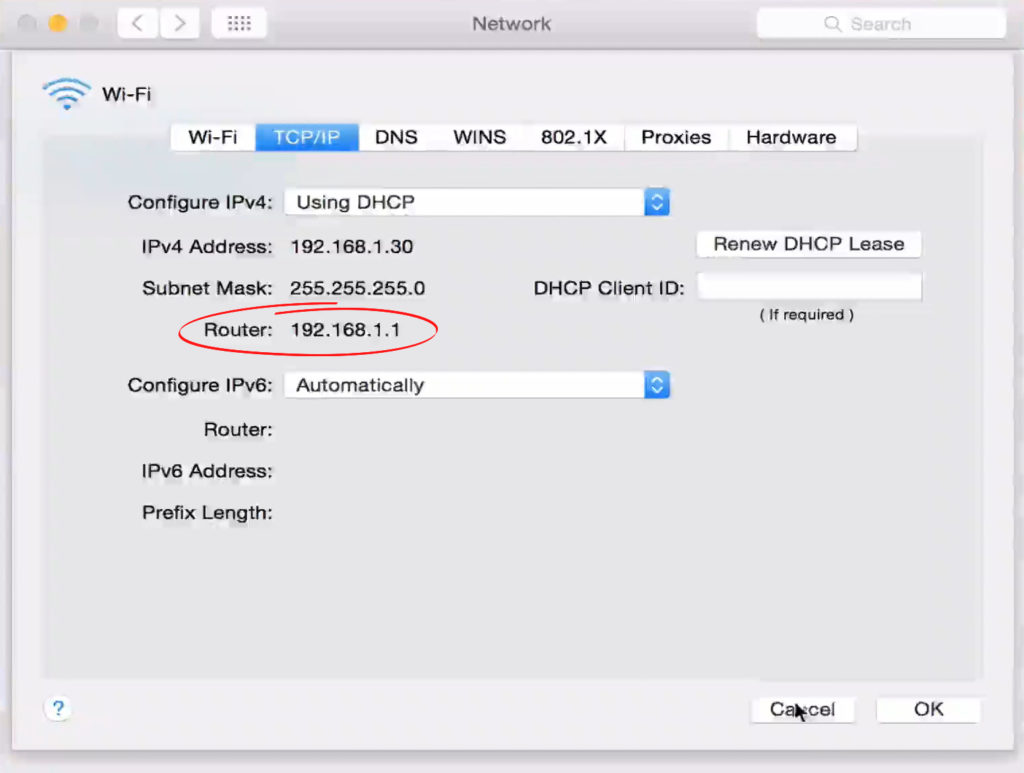
DHCP का उपयोग करने के लिए राउटर को कॉन्फ़िगर करने के लिए कदम
एक बार जब आप अपने राउटर के आईपी पते को जानते हैं , तो इसका समय आपको दिखाने का समय है कि राउटर को डीएचसीपी का उपयोग करने के लिए कैसे कॉन्फ़िगर किया जाए। नीचे दिए गए चरणों का पालन करें:
- अपना पसंदीदा इंटरनेट ब्राउज़र खोलें, राउटर का आईपी पता दर्ज करें, और फिर कीबोर्ड पर Enter दबाएं। आपको अपने राउटर के कॉन्फ़िगरेशन पृष्ठ पर पुनर्निर्देशित किया जाएगा।
- इस चरण में आपको राउटर पेज पर लॉग इन करना होगा। डिफ़ॉल्ट क्रेडेंशियल्स आमतौर पर राउटर के पीछे स्थित होते हैं। यदि यह मामला नहीं है, तो अपने राउटर निर्माता की आधिकारिक वेबसाइट पर जाएं और अपने मॉडल के लिए डिफ़ॉल्ट उपयोगकर्ता नाम और पासवर्ड खोजने का प्रयास करें। यदि आपने इस बीच अपना डिफ़ॉल्ट पासवर्ड बदल दिया है, तो इसका उपयोग करें।
- सेटिंग्स अनुभाग खोजें और खोलें। राउटर के सटीक मॉडल के आधार पर, इसे राउटर सेटिंग्स, सेटिंग्स या समान के साथ चिह्नित किया जा सकता है।
- नेटवर्क सेटअप सेक्शन में सेटिंग्स (पिछले चरण में उल्लेखित कुछ के समान) खोलने के बाद (राउटर मॉडल के आधार पर नेटवर्क सेटिंग्स या उन्नत) डीएचसीपी का पता लगाएं।
- अब, आपको डीएचसीपी सर्वर को सक्षम करना होगा। आपको DHCP सर्वर के बगल में चेक बॉक्स पर क्लिक करना होगा। (यदि सक्षम पहले से ही जाँच की गई है, तो हम अक्षम पर क्लिक करने की सलाह देते हैं और फिर फिर से सक्षम करें)।

- प्रक्रिया के अंत में, आपको परिवर्तनों को सहेजने की आवश्यकता है। आप इसे सहेजने (या राउटर मॉडल के आधार पर आवेदन करके) टैप करके ऐसा करेंगे।
इसके अतिरिक्त, आप आईपी एड्रेस पूल को भी समायोजित कर सकते हैं। यह उन पते की सीमा है जो आपका राउटर कनेक्टेड डिवाइसों को असाइन करता है। आप DHCP लीज समय अवधि को समायोजित कर सकते हैं, कुछ डिवाइस पर एक स्थिर IP पता असाइन कर सकते हैं, अपना डिफ़ॉल्ट गेटवे पता बदल सकते हैं, DNS सर्वर पते बदल सकते हैं, आदि।
निष्कर्ष
हमें उम्मीद है कि हमारे लेख ने आपको डीएचसीपी का उपयोग करने के लिए राउटर को कॉन्फ़िगर करने में मदद की। यह प्रक्रिया बहुत महत्वपूर्ण है और बहुत आसान भी है। यदि आप प्रत्येक डिवाइस को स्थिर पते असाइन करने का निर्णय लेते हैं, तो आपको पता होना चाहिए कि यदि आईपी पते को मैन्युअल रूप से असाइन किया गया है, तो डीएचसीपी का उपयोग करते समय त्रुटि की अधिक संभावना है।
